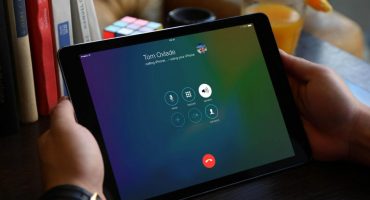Een grafisch tablet is een krachtig hulpmiddel voor creativiteit. Het is geschikt voor ervaren kunstenaars die willen overstappen van het gebruik van traditionele materialen naar het maken van werken op een computer, evenals voor degenen die net gaan leren tekenen. De voor de hand liggende voordelen van digitale werken zijn veiligheid, evenals het gebrek aan constante uitgaven aan dure kunstgereedschappen en constant uiteenlopende materialen. Voor een beginner is het misschien niet zo eenvoudig om eerst op een tablet te tekenen.

Het proces van werken met het apparaat
Elk model wordt geleverd met een USB-kabel die nodig is om hem op een computer aan te sluiten. Andere accessoires zijn mogelijk ook inbegrepen.
Soorten grafische tablets
De typen die het meest door kunstenaars worden gebruikt, zijn twee:
- desktop-tablet
- interactieve pendisplay
Overweeg de voor- en nadelen van beide opties.
Desktop grafische tablet
Het desktop-apparaat is een plastic frame met een werkgebied waarrond extra elementen kunnen worden geplaatst (bijvoorbeeld knoppen of een lichtindicator). Het formaat van het werkgebied kan verschillen, maar komt meestal overeen met het standaardformaat van een vel papier. De meest voorkomende zijn A4 en A5, die handig op het bureaublad voor het toetsenbord zijn geplaatst. Soms zijn er echter modellen in de formaten A3 en A6. De kit wordt geleverd met een stylus, die op zijn beurt is uitgerust met een of meer knoppen, evenals een "gum" aan de bovenkant.

Desktoptype. De afbeelding wordt weergegeven op het computerscherm
Deze optie is geschikt voor beginners - degenen die gewoon willen weten hoe het is - om op een grafisch tablet te tekenen. Het is goedkoop en heeft ook veel modellen van verschillende afmetingen en functies. Stylussen die geschikt zijn voor dergelijke modellen hebben echter een ingebouwde punt die na verloop van tijd wordt gewist. Meestal wordt er een set reservetips meegeleverd met de stylus, maar als u het apparaat voor een lange tijd gebruikt, moet u mogelijk extra kabels afzonderlijk aanschaffen.
Interactieve pendisplay
Dit type ziet er visueel uit als een scherm met een stylus. Pen-displays maken verbinding met een computer en geven alles weer wat er op het beeldscherm gebeurt. Meestal zijn ze uitgerust met een stylus en standaard. Door zo'n tablet aan te sluiten, kan de kunstenaar direct op zijn scherm tekenen.

Wacom interactieve pendisplay. De afbeelding wordt direct op het oppervlak weergegeven.
Dergelijke apparaten zijn geschikt voor het maken van gedetailleerde werken van hoge kwaliteit, maar hun kosten zijn veel hoger, dus u moet voorzichtig zijn bij het kiezen van deze optie. Bovendien zijn ze meestal behoorlijk omvangrijk, dus zorg er voordat u koopt voor dat er voldoende ruimte op uw bureaublad is om een nieuwe aankoop te markeren en er gemakkelijk aan te werken.
Belangrijk: bij het kiezen van een grafisch tablet moet u zich niet laten leiden door de prijs of populariteit van het model, maar door het ontwikkelingsniveau van uw artistieke vaardigheden en uw behoeften.
Tekenprogramma's
Iedereen die wil leren tekenen op een grafisch tablet, heeft hoogwaardige, handige software nodig.
De meest populaire keuze is de klassieke Adobe Photoshop. Het programma heeft vele versies voor besturingssystemen, en op het netwerk vind je handleidingen over tekenen erin. Deze optie is echter alleen geschikt voor diegenen die een voldoende krachtige computer hebben - zelfs een lichtgewicht versie van het programma verbruikt veel bronnen, waardoor het apparaat zwaar wordt geladen. Photoshop is handig voor diegenen die tools willen gebruiken voor professionele beeldverwerking in hun werk.
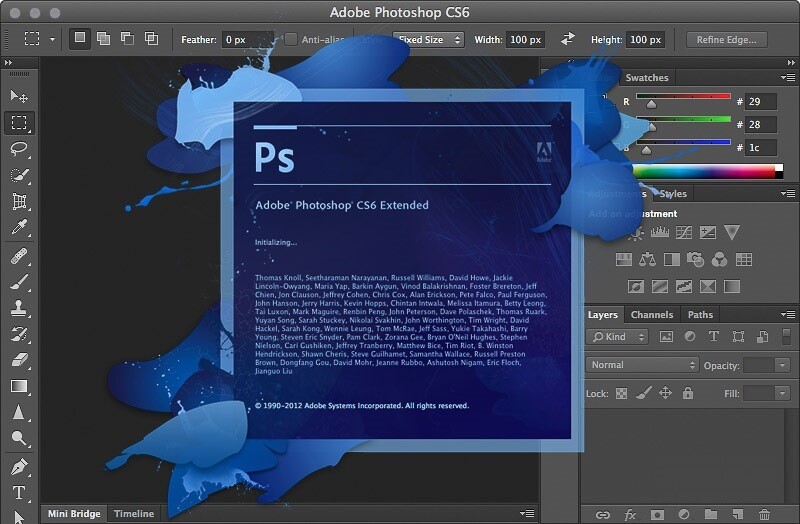
Downloadscherm en interface van Adobe Photoshop CS6
Een ander populair programma onder digitale kunstenaars is de Easy Paint Tool SAI (evenals de verbeterde nieuwere versie van SAI 2). In tegenstelling tot Photoshop is AIS buitengewoon gemakkelijk te begrijpen en wordt het binnen enkele seconden geopend. Veel kunstenaars geven er de voorkeur aan om snelle schetsen te maken. Het zal ook aantrekkelijk zijn voor diegenen wiens stijl minimalistisch is en geen geavanceerde tools vereist.
Beide programma's kunnen werken met een raster- of vectorafbeelding, ondersteunen de functie van het indrukken van de stylus en hebben ook de mogelijkheid om penselen in detail te configureren, wat handig zal zijn bij het tekenen. Het is de moeite waard om te zorgen voor het vinden van het juiste programma en het meteen na aankoop van een nieuw apparaat in te stellen - dit zal u helpen er sneller aan te wennen en aan creativiteit te beginnen.
Als geen van deze programma's handig voor je is, wanhoop dan niet, want er zijn een groot aantal andere beeldeditors - bijvoorbeeld ontworpen voor een specifieke taak zoals het maken van strips.
Nuttig advies: bij het tekenen in een van de programma's is het handig om de sneltoetsen te bestuderen of zelfs uw eigen toetsen in te stellen. U kunt ook specifieke functies toewijzen aan de knoppen op de stylus en in de tabletbehuizing.
Grafische tabletinstellingen
Om uw werk productiever te maken, moet u, voordat u begint met tekenen, uw apparaat configureren. De meeste tablets - bijvoorbeeld producten van het bekende Wacom-bedrijf - worden geleverd met een stuurprogrammaschijf en instructies voor het installeren ervan. Als deze dingen niet in de doos zijn gevonden, kunnen beide online worden gevonden en gedownload.
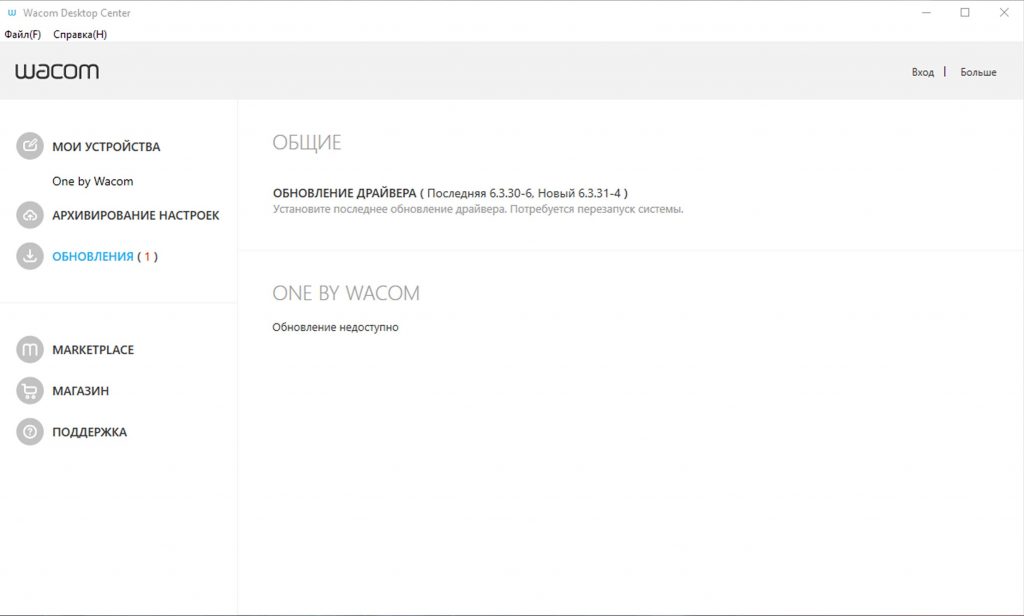
Wacom Desktop Center-programma-interface waarmee Wacom-producten worden geconfigureerd
Een van de belangrijke stappen bij het voorbereiden op tekenen op een grafisch tablet is om het apparaat aan te passen aan de hand die je tekent. Bij het installeren van stuurprogramma's voor het apparaat biedt het programma je de keuze om te kiezen of je rechtshandig of linkshandig bent, maar het is beter om van tevoren een werkplek voor te bereiden om het apparaat erop te plaatsen.
Accessoires
Een grafische tablet kan standaard worden gebruikt, maar er kunnen extra accessoires worden gekocht:
- De grafische tablethandschoen is een versie van een gewone handschoen van dun glijdend materiaal, maar heeft slechts betrekking op twee vingers - de pink en de ringvinger. Het voorkomt contact van de huid van de hand met het werkoppervlak. Zo blijft het scherm of werkblad tijdens bedrijf schoon. Veel kunstenaars kopen liever gespecialiseerde handschoenen en gebruiken deze tijdens het werk. Er zijn echter mensen die zelf handschoenen maken.
- De stylus voor de tablet wordt altijd in de doos bij het apparaat zelf geleverd en heeft een ander uiterlijk en een andere configuratie, afhankelijk van het model. Maar sommige stylussen zijn op zichzelf staande apparaten.

Stylussen die Autodesk SketchBook ondersteunt. Afbeelding afkomstig van de officiële site.
Veel populaire kunstprogramma's voor mobiele apparaten (bijvoorbeeld Autodesk SketchBook, Tayasui Sketches) ondersteunen de mogelijkheid om een pen van Wacom en anderen te gebruiken. Deze functie is vooral handig voor degenen die al een gewone tablet hebben - in combinatie met een stylus kan iedereen die tekent een eigen analoog krijgen van een interactief pendisplay.
 Waarom de tablet is uitgeschakeld en niet wordt ingeschakeld
Waarom de tablet is uitgeschakeld en niet wordt ingeschakeld  Hoe een houder voor een tablet in een auto te kiezen
Hoe een houder voor een tablet in een auto te kiezen  Overzicht van beschermde tabletten en beschermfolies voor hen
Overzicht van beschermde tabletten en beschermfolies voor hen  Overzicht van beschermde tabletten en beschermfolies voor hen
Overzicht van beschermde tabletten en beschermfolies voor hen  Waarom de tablet niet start
Waarom de tablet niet start